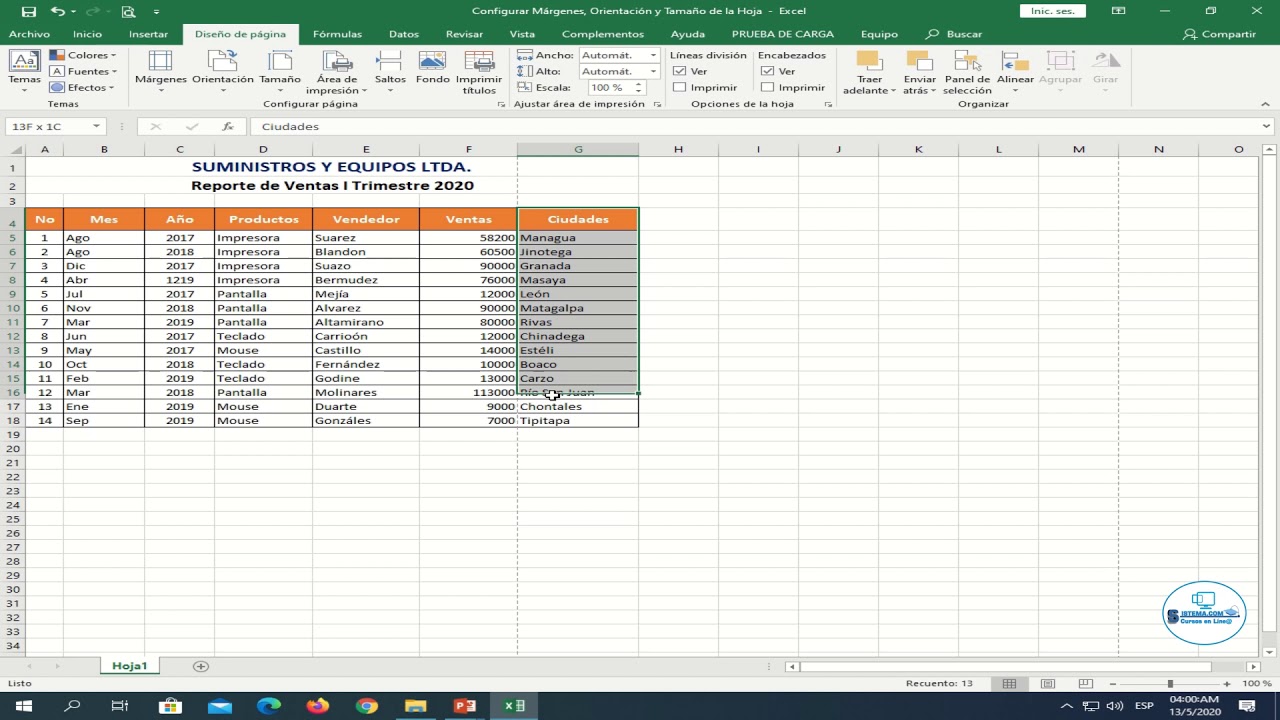
Configurar el tamaño, las margenes y la orientación de una hoja de Excel es una tarea esencial para garantizar que tus documentos se vean precisos y profesionales. A través de este tutorial, aprenderás a realizar estos ajustes de manera rápida y sencilla, lo que te permitirá crear hojas de cálculo que se adapten perfectamente a tus necesidades. Ya sea que estés creando un informe para la escuela o una presentación para el trabajo, estas habilidades te ayudarán a hacer tu trabajo de manera más efectiva y eficiente.
Guía para ajustar los márgenes, orientación y tamaño de página en tu documento.
Si estás trabajando en un proyecto, ya sea para la escuela, el trabajo o cualquier otra actividad, es importante que sepas cómo ajustar los márgenes, orientación y tamaño de página en tu documento. Esto te ayudará a darle un aspecto más profesional y atractivo a tu trabajo. En este artículo, te mostramos cómo hacerlo de manera sencilla y rápida.
1. Configuración de los márgenes: Los márgenes son los espacios que se encuentran entre el borde de la página y el texto. Para ajustarlos, dirígete a la pestaña «Diseño de página» en Microsoft Word y selecciona «Márgenes». Allí, podrás elegir entre algunos ajustes predefinidos o personalizarlos según tus necesidades. También puedes modificar los márgenes en cualquier momento utilizando la herramienta de regla que se encuentra en la parte superior de la página.
2. Configuración de la orientación: La orientación se refiere a la posición en la que se encuentra la página. Puedes elegir entre una orientación vertical (retrato) o horizontal (paisaje). Para ajustar la orientación, dirígete a la pestaña «Diseño de página» y selecciona «Orientación». Allí, podrás elegir la opción que más se adapte a tu proyecto.
3. Configuración del tamaño de página: El tamaño de página es el tamaño físico de la hoja en la que estás trabajando. Puedes elegir entre diferentes tamaños como carta, oficio, A4, entre otros. Para ajustar el tamaño de página, dirígete a la pestaña «Diseño de página» y selecciona «Tamaño». Allí, podrás elegir el tamaño que necesitas para tu proyecto.
4. Configuración de las columnas: Las columnas se refieren al número de columnas que quieres en tu documento. Puedes elegir entre una, dos o más columnas. Para ajustar las columnas, dirígete a la pestaña «Diseño de página» y selecciona «Columnas». Allí, podrás elegir el número de columnas que necesitas para tu proyecto.
Siguiendo estos sencillos pasos, podrás ajustar los márgenes, orientación y tamaño de página de tu documento de manera rápida y fácil. Esto te ayudará a darle un aspecto más profesional y atractivo a tu trabajo. ¡Inténtalo y verás la diferencia!
Consejos para personalizar el diseño de tu documento: Ajuste de márgenes
Configurar los márgenes es una tarea importante cuando se trata de personalizar el diseño de un documento. Los márgenes de una hoja determinan la cantidad de espacio en blanco que rodea el contenido de la página y pueden afectar significativamente la apariencia final del documento. Por lo tanto, es importante que ajustes los márgenes para asegurarte de que tu documento tenga la apariencia deseada.
Elige los márgenes adecuados para tu documento dependiendo de su propósito. Si estás creando un documento que se imprimirá, los márgenes deben ser más grandes para permitir el espacio en blanco necesario para el encuadernado o la perforación de los agujeros. Si tu documento se compartirá en línea, los márgenes pueden ser más pequeños para aprovechar al máximo el espacio disponible en la pantalla.
Configura los márgenes en tu procesador de texto. Cada procesador de texto tiene una opción para ajustar los márgenes. Para hacerlo en Word, ve a la pestaña «Diseño de página» y selecciona «Márgenes». A continuación, elige los márgenes preestablecidos o configura los tuyos propios haciendo clic en «Márgenes personalizados». En Google Docs, ve a «Archivo» y selecciona «Configuración de página». A continuación, puedes elegir los márgenes que desees.
Utiliza los márgenes para crear jerarquía visual. Los márgenes pueden ayudarte a crear jerarquía visual en tu documento. Si tienes un encabezado que deseas destacar, puedes aumentar el margen superior para separarlo visualmente del resto del texto. Del mismo modo, si tienes un elemento que deseas que se destaque en una página, puedes aumentar los márgenes laterales para darle más espacio en la página y hacer que se destaque.
No subestimes el poder de los márgenes. Ajustar los márgenes puede parecer una tarea insignificante, pero puede marcar una gran diferencia en la apariencia final de tu documento. Tómate el tiempo para ajustar los márgenes adecuados y personalizar el diseño de tu documento para que tenga la apariencia deseada.
Elige los márgenes adecuados y configúralos en tu procesador de texto. Utiliza los márgenes para crear jerarquía visual y no subestimes el poder de los márgenes para mejorar la apariencia final de tu documento.
Optimizando la presentación de documentos: Ajuste de tamaño y orientación de hojas
Uno de los aspectos más importantes al crear un documento es su presentación, ya que esto influye en la legibilidad y comprensión del mismo. Por ello, es fundamental saber cómo configurar columnas, tamaño, márgenes y orientación de las hojas para lograr una presentación óptima.
El tamaño de la hoja es uno de los primeros aspectos a considerar. Para ello, se debe seleccionar el tamaño adecuado en la configuración de la hoja en el programa utilizado. Por ejemplo, para un documento de texto, el tamaño estándar es el A4 (21 cm x 29,7 cm), mientras que para un folleto o tríptico se puede utilizar un tamaño más pequeño, como el A5 (14,8 cm x 21 cm).
La orientación de la hoja también es importante para la presentación del documento. Por defecto, la mayoría de los programas tienen la orientación en vertical, pero en algunos casos, como en la creación de gráficos o tablas, puede ser necesario utilizar la orientación horizontal. Para cambiar la orientación, se debe ir a la configuración de la página y seleccionar la opción adecuada.
Las columnas y los márgenes son otros aspectos que se deben considerar para una presentación óptima. Las columnas ayudan a organizar el contenido del documento, mientras que los márgenes ayudan a dar espacio y claridad al texto. Para configurar estas opciones, se debe ir a la configuración de la página y ajustar las opciones de columnas y márgenes según las necesidades del documento.
Al dedicar tiempo a ajustar estos aspectos, se puede lograr una presentación atractiva y legible, que facilite la comprensión del contenido del documento.
Ajustando los aspectos visuales de un texto: Cambiando márgenes, tamaño y orientación para una mejor presentación
Cuando se trata de presentar un texto de manera profesional, es importante prestar atención a los aspectos visuales que lo acompañan. Esto incluye la configuración de márgenes, tamaño y orientación de la hoja, ya que estos elementos pueden tener un gran impacto en la legibilidad y apariencia general del documento.
Márgenes: Los márgenes son los espacios en blanco que rodean el texto en una página. Configurar los márgenes adecuados puede hacer que el texto sea más fácil de leer y darle un aspecto más profesional. Para ajustar los márgenes en un documento, simplemente selecciona la pestaña «Márgenes» en la barra de herramientas y elige la opción que mejor se adapte a tus necesidades.
Tamaño: El tamaño de la página también es importante para la presentación del texto. Si estás creando un documento que se imprimirá en papel, es importante seleccionar el tamaño de página correcto para asegurarte de que el texto se ajuste bien. Para cambiar el tamaño de la página en un documento, selecciona la pestaña «Tamaño» en la barra de herramientas y elige la opción que necesites.
Orientación: La orientación de la página se refiere a si el texto se presenta en posición vertical o apaisada. La selección de la orientación adecuada dependerá del tipo de documento que estés creando. Por ejemplo, una hoja de cálculo puede requerir una orientación apaisada para mostrar más columnas en la pantalla. Para cambiar la orientación de la página, selecciona la pestaña «Orientación» en la barra de herramientas y elige la opción que necesites.
Al seguir estos simples pasos, podrás crear un texto profesional y fácil de leer que será bien recibido por cualquier audiencia.
